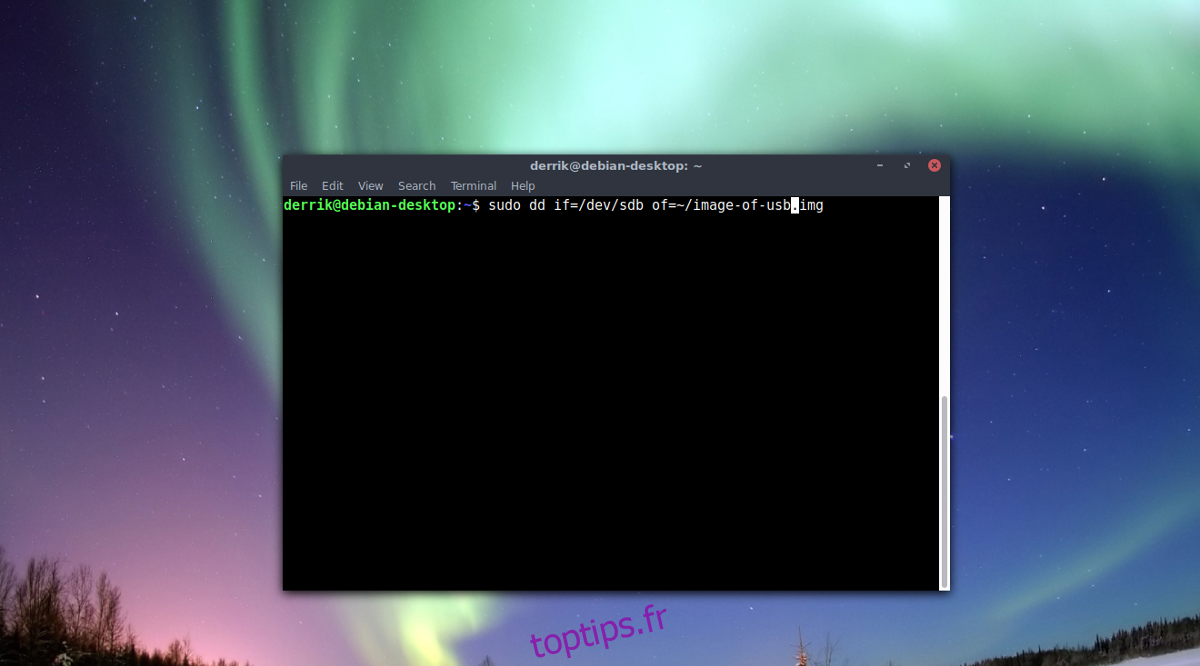La sauvegarde d’éléments portables comme des cartes SD et des clés USB sous Linux est plus facile qu’il n’y paraît, et cela peut se faire directement depuis le terminal, en utilisant l’outil de copie et de conversion DD. DD est vraiment polyvalent, et avec lui, les utilisateurs peuvent copier de grandes quantités de données d’un endroit à un autre. Il suffit de dire; l’outil DD a de nombreuses utilisations. L’une de ses meilleures utilisations consiste à sauvegarder le stockage des données. Sur toptips.fr dans le passé, nous avons utilisé cette méthode pour faire des copies de disques durs. Il peut également être utilisé pour sauvegarder des cartes SD et des lecteurs flash. Voici comment cela fonctionne.
ALERTE SPOILER: faites défiler vers le bas et regardez le didacticiel vidéo à la fin de cet article.
Table des matières
Sauvegarder les cartes SD et les lecteurs flash
Pour commencer, ouvrez une fenêtre de terminal et branchez la carte SD / USB que vous essayez de sauvegarder. Utilisez la commande lsblk pour imprimer tous les périphériques disponibles sur le système.
Gardez à l’esprit que les cartes SD ne suivront pas la structure générique / dev / sdX, surtout si vous utilisez un lecteur de carte mémoire intégré. Au lieu de cela, vous devriez voir / dev / mmcblk, suivi des informations de partition.
Remarque: la sauvegarde d’une clé USB doit suivre le schéma de dénomination traditionnel / dev / sdX.
Votre carte SD peut ne pas apparaître comme / dev / mmcblk (ou similaire) si vous utilisez un adaptateur USB. Le nom de l’étiquette de l’appareil dépend de la façon dont l’adaptateur de carte SD fonctionne avec Linux. Il est préférable de lire le manuel de votre adaptateur.
Une fois que vous avez déterminé l’étiquette, vous devrez déterminer exactement comment vous essayez de sauvegarder. Choisissez la méthode ci-dessous qui correspond à votre cas d’utilisation.
Sauvegarde du fichier image
La première méthode de sauvegarde avec DD est de l’utiliser pour tout enregistrer dans un simple fichier image. Pour ce faire, vous devrez entrer la commande suivante. Gardez à l’esprit que le processus d’imagerie prendra beaucoup de temps, surtout si vous avez une grande carte SD ou une clé USB.

Clés USB
sudo dd if=/dev/sdX of=~/image-of-usb.img
L’exécution de cette commande prendra une copie complète du lecteur USB et l’enregistrera dans un fichier nommé image-of-usb.img. Prenez ce fichier image et sauvegardez-le dans un endroit sûr. Si vous souhaitez une sécurité accrue, suivez les étapes ci-dessous pour le chiffrer avec GnuPG.
gpg -c image-of-usb.img
La sortie de GnuPG doit être image-of-usb.img.gpg.
Une fois le processus de cryptage terminé, supprimez le fichier d’origine et conservez le fichier crypté.
rm image-of-usb.img
Extrayez l’image du fichier crypté à tout moment avec:
gpg image-of-usb.img.gpg
Cartes SD
Remarque: 0 signifie SD 1.
sudo dd if=/dev/mmcblk0 of=~/image-of-sd-card.img
L’exécution de cette commande DD prendra un instantané de votre carte SD et l’enregistrera dans un fichier de votre système de fichiers intitulé image-of-sd-card.img. Vous pourrez déplacer cette image d’archive, la télécharger sur Dropbox, Google Drive, un serveur domestique, etc. Gardez à l’esprit que cette archive n’est pas sécurisée et que les données sensibles sont facilement accessibles si quelqu’un met la main dessus. C’est pourquoi nous vous recommandons de crypter également votre sauvegarde SD avec GnuPG.
Pour chiffrer, exécutez cette commande:
gpg -c image-of-sd-card.img
Le chiffrement doit générer un fichier avec le libellé image-of-sd-card.img.gpg
Vous devez supprimer le fichier source d’origine une fois le cryptage terminé.
rm image-of-sd-card.img
Pour extraire l’archive chiffrée, réexécutez gpg, sans -c.
gpg image-of-sd-card.img.gpg
Dupliquer les cartes USB et SD
Si vous préférez créer un double de la carte SD, plutôt que de tout sauvegarder sur une image, suivez ces instructions. La première étape consiste à brancher à la fois la carte SD / USB que vous souhaitez sauvegarder, ainsi que la deuxième carte SD / USB que vous utiliserez comme récepteur de la duplication. Ensuite, utilisez la commande lsblk pour répertorier les périphériques. Trouvez toutes les étiquettes des appareils et notez-les.
Par exemple, pour dupliquer la carte SD 1 sur la carte SD 2, j’aurais besoin d’utiliser / dev / mmcblk0 et / dev / mmcblk1. Encore une fois, reportez-vous à lsblk –help si nécessaire.
Lorsque vous avez trouvé les bonnes étiquettes, suivez les instructions ci-dessous.
Clés USB
La commande que nous avons utilisée précédemment pour enregistrer une clé USB sur une image peut fonctionner dans cette situation. La seule chose qui change est l’aspect «of =» de la commande. Plutôt que de l’avoir en sortie sur = ~ / image-of-usb.img, nous le ferons sortir sur la deuxième clé USB.
Dans cet exemple, le lecteur flash USB n ° 1 est / dev / sdc et le lecteur flash USB n ° 2 est / dev / sdd. Le vôtre peut différer.
sudo dd if=/dev/sdc of=/dev/sdd
Lorsque DD est terminé, toutes les données du lecteur n ° 1 doivent être présentes sur le lecteur n ° 2!
Cartes SD
Comme la section USB, DD prendra les données de la carte SD n ° 1, les dupliquera et les placera sur la carte SD n ° 2. Écrivez cette commande dans le terminal pour démarrer le processus de duplication. Dans cet exemple, la carte SD n ° 1 sera / dev / mmcblk0 et la n ° 2 sera / dev / mmcblk1.
sudo dd if=/dev/mmcblk0 of=/dev/mmcblk1
Vous saurez que le processus est terminé lorsque le terminal pourra à nouveau accepter le texte du clavier.
Restauration des sauvegardes
Le moyen le plus rapide de restaurer une image de sauvegarde DD sur une carte SD ou une clé USB est de la flasher simplement avec l’outil Etcher. L’utilisation de cet outil pour restaurer des données peut sembler un peu étrange, car Etcher sert principalement à graver des images de système d’exploitation, mais cela fonctionne très bien!
Commencez par télécharger la dernière version du Outil flash Etcher pour Linux, ouvrez-le et insérez votre clé USB ou votre carte SD.
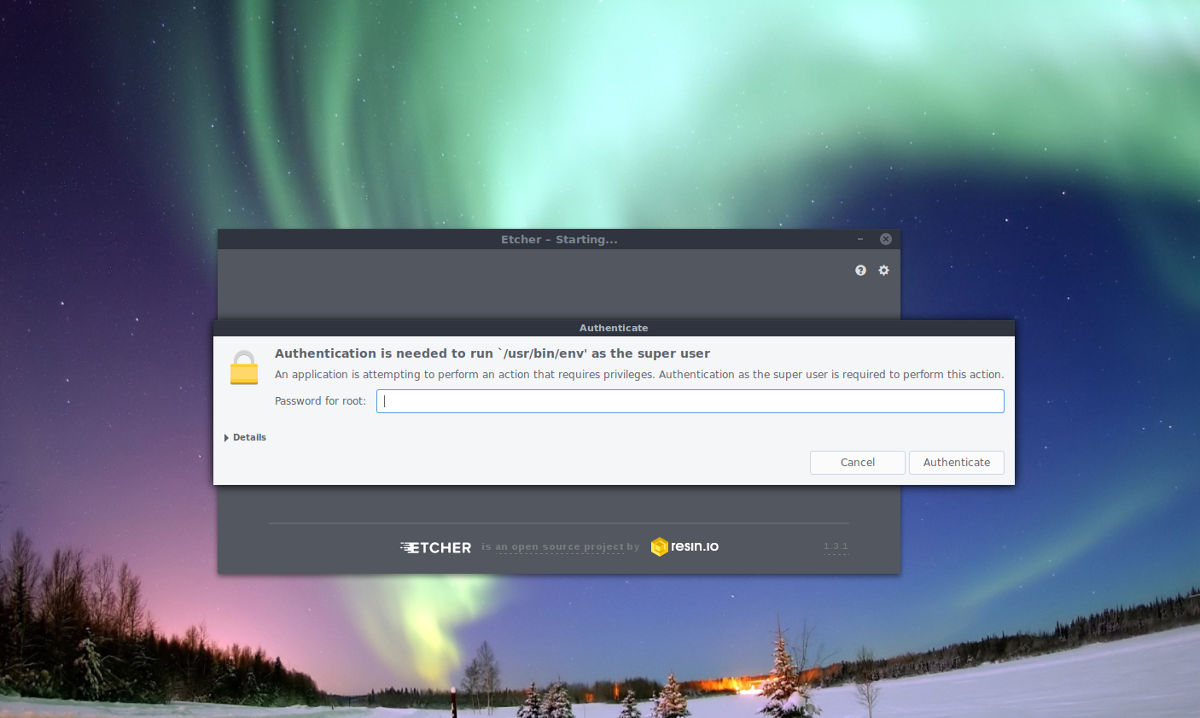
Dans le programme Etcher, cliquez sur « Sélectionner une image » pour faire apparaître la fenêtre de sélection d’image. Dans cette fenêtre, recherchez image-of-sd-card.img ou image-of-usb.img et sélectionnez-le. Lorsque l’image est chargée, cliquez sur «Flash» et laissez la restauration commencer!
Lorsque Etcher affiche la fenêtre de l’écran final, vos données doivent être sur l’appareil.